부팅시 키보드 넘버락(NumLock) 켜는 방법 - 윈도우 10/11

"부팅시 키보드 넘버락(NumLock) 켜는 방법 - 윈도우 10/11"
풀사이즈 키보드는 우측에 숫자 키패드 부분이 별도로 마련되어 있습니다.
기본적으로 컴퓨터를 켜면 숫자 키패드 부분이 방향키와 기능키들로 작동하게 되어 있습니다.
컴퓨터를 부팅할 때 자동으로 넘버락(NumLock)이 활성화 되도록 설정하는 방법을 알아보겠습니다.
레지스트리 편집을 통한 넘버락 자동 활성화
1. 레지스트리 편집기 실행
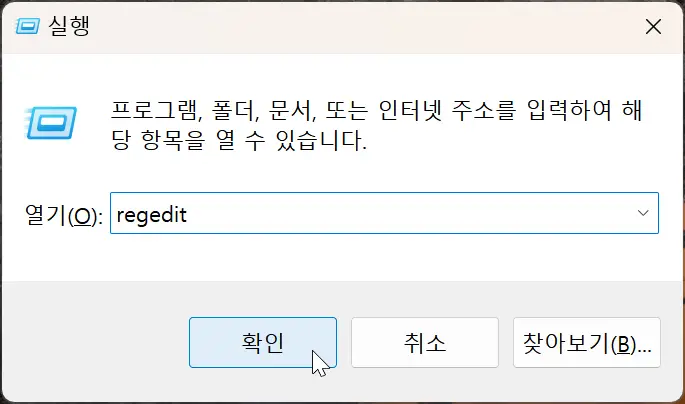
키보드의 윈도우키 + R 키를 눌러서 실행창을 엽니다.
열기 입력란에 'regedit'를 입력합니다.
2. 사용자 계정 컨트롤
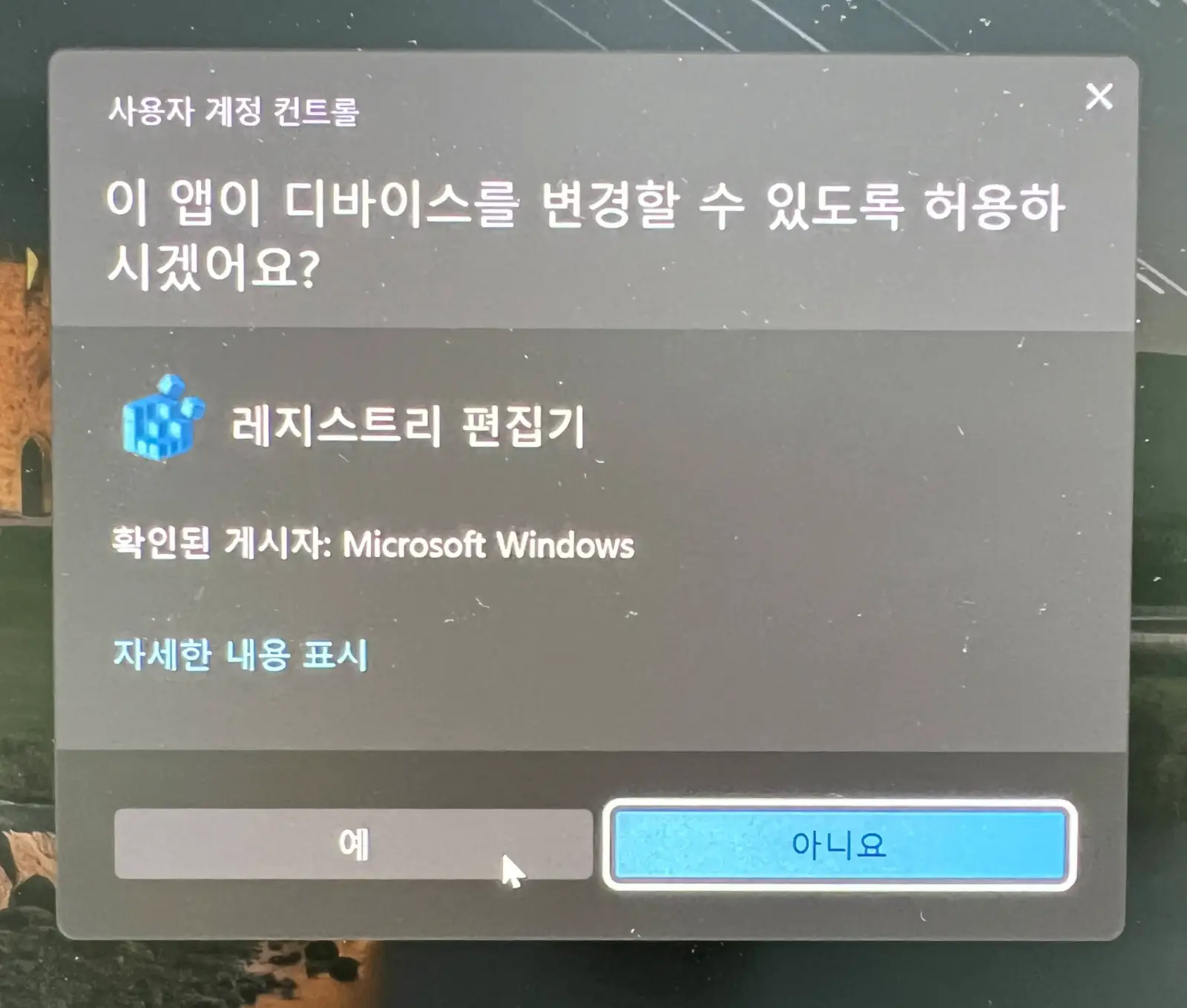
위와 같이 레지스트리 편집기 실행전에 경고 화면이 뜨는데 '예'버튼을 눌러서 진행합니다.
"부팅시 키보드 넘버락(NumLock) 켜는 방법 - 윈도우 10/11"
[ 추가 할인(최대 5%) 프로모션 코드 : FOXCG ]
3. 레지스트리 값 수정하기
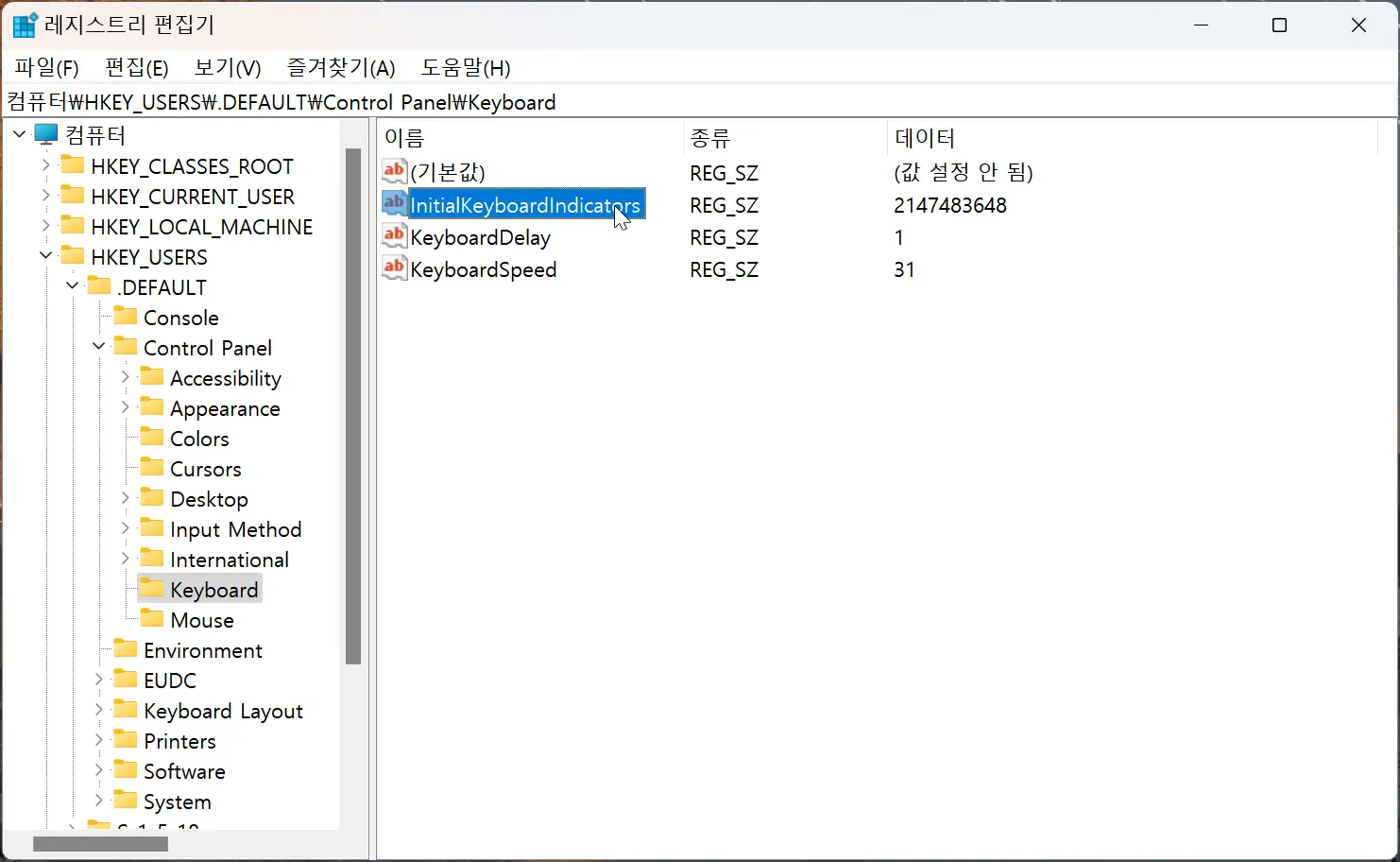
컴퓨터\HKEY_USERS\.DEFAULT\Control Panel\Keyboard
로 이동하여 InitialKeyboardIndicators 를 더블클릭합니다.
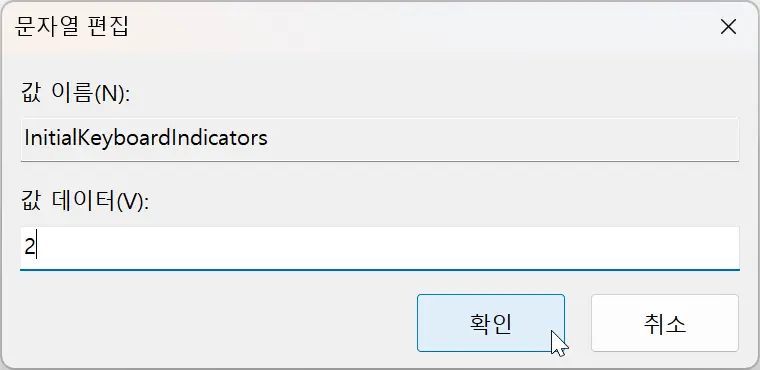
값 데이터에 위와 같이 '2'를 입력합니다.
참고로 여기의 값을 아래와 같이 수정하면 부팅시 넘버락(NumLock) 뿐만 아니라 CapsLock, ScrollLock 키를 활성화 할 수 있습니다.
| 입력값 | CapsLock | NumLock | ScrollLock |
| 0 | OFF | OFF | OFF |
| 1 | ON | OFF | OFF |
| 2 | OFF | ON | OFF |
| 3 | ON | ON | OFF |
| 4 | OFF | OFF | ON |
| 5 | ON | OFF | ON |
| 6 | OFF | ON | ON |
| 7 | ON | ON | ON |
이제 컴퓨터를 다시 부팅하면 넘버락(NumLock)키가 활성화 되어서 키패드 부분이 숫자키로 되는것을 볼수 있습니다.
알트키 코드(Alt Code)를 활용한 특수문자 쉽게 입력하기 Ascii Key Codes (1/2)
"알트키 코드(Alt Code)를 활용한 특수문자 쉽게 입력하기 Ascii Key Codes (1/2)" 문서작업을 할 때 키보드에 없는 특수문자를 입력해야 할 경우가 종종 있습니다. 오늘은 알트키와 키보드의 우측 숫자
foxcg.com
포토샵 단축키 인쇄용 pdf 무료 다운로드
"포토샵 단축키 인쇄용 pdf 무료 다운로드" Adobe Photoshop(포토샵)은 대표적인 이미지 편집 소프트웨어로 1990년 2월 발표된 이후 2020년 10월 21일 발표된 최신 버전인 CC 2021 (22.0.0)까지 꾸준한 사랑을
foxcg.com
윈도우 키보드 자판배열 한컴입력기 제거하는 방법
"윈도우 키보드 자판배열 한컴입력기 제거하는 방법" 윈도우 PC에 한컴오피스를 설치하면 자동으로 자판배열에 '한컴입력기'가 설치됩니다. 옛 한글 입력이 필요한 상황 등 특수한 경우를 제외
foxcg.com